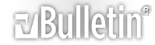-
11 فایل پیوست
آموزش ساخت كوه در 3dmax
[B]سلام دوستان خوب و عزيز [/B]
[B]آموزش ساده براتون قرار دادم اميدوارم مفيد باشه [/B]
[B]يک Plane در ابعاد lenght= 550 - 550 width= و segments= 50x50
واسم آن را Ground01 قرار دهید.
به قسمت Material Editor رفته و یه متریال smoke ساخته و تنظیمات آن را مانند شکل زیر قرار دهید[/B]
[ATTACH=CONFIG]6490[/ATTACH]
[B]حال در قسمت modifier ، صفحه ای که ساختید Displace را انتخاب کنید. strenghth=180 قرار داده و برای map آن متریال smoke که ساختید رو انتخاب کنید. آن را می توانید در قسمت Mtl Editor پیدا کنید[/B][B]و در قسمت edit poly با استفاده از polygon. vertex حالت تپه ايجاد كنيد[/B]
[ATTACH=CONFIG]6491[/ATTACH]
تا به اینجا شکل شما باید شبیه شکل زیر شده باشد.
[ATTACH=CONFIG]6492[/ATTACH]
[B] می توانید در آخر کارتون از TurboSmooth در قسمت modifier برای طبیعی تر شدن استفاده کنید.
R:255 G:205 B:100
[/B]
[ATTACH=CONFIG]6493[/ATTACH]
[B]قسمت Fallof را مانند شکل زیر تنظیم کنید.[/B]
[ATTACH=CONFIG]6494[/ATTACH]
[B]سپس متریال را برروی Ground01 اعمال کنید و یک رندر بگیرید. تا به اینجا باید همچین شکلی شده باشد.[/B]
[ATTACH=CONFIG]6495[/ATTACH]
[B]حال برای
Color1 Fallof ، Noise را انتخاب کرده و مانند شکل زیر تنظیم کنید.[/B]
[ATTACH=CONFIG]6496[/ATTACH]
[B] و اینبار برای Color2 Fallof ، Noise را انتخاب کرده و مانند شکل زیر تنظیم کنید.
R:60 G:60 B:60
می توانید با دست کاری کردن متریال خود مثلا قرار دادن smoke در Bump در map و تغییرات آن به شکلهای مطلوب تری برسید.
حال از شکل خود یک رندر گرفته باید شبیه شکل زیر باشد.
برای background خود یک texture آسمان انتخاب کرده.
و در قسمت Atmosphere ، Fog را Add کنید.
R:60 G:60 B:60
می توانید با دست کاری کردن متریال خود مثلا قرار دادن smoke در Bump در map و تغییرات آن به شکلهای مطلوب تری برسید.
حال از شکل خود یک رندر گرفته باید شبیه شکل زیر باشد.
برای background خود یک texture آسمان انتخاب کرده.
و در قسمت Atmosphere ، Fog را Add کنید.
R:0 G:0 B:0
و مانند شکل زیر آنرا تنظیم کنید.
R:0 G:0 B:0
و مانند شکل زیر آنرا تنظیم کنید.
[/B]
[ATTACH=CONFIG]6497[/ATTACH]
[B]حال یک دوربین با FOV=60 قرار داده و یک زاویه خوب را برای رندر نهایی انتخاب کنید.[/B]
[ATTACH=CONFIG]6498[/ATTACH]
[B]به قسمت Rendering در بالا رفته و Environment... را انتخاب کرده.
R:165 G:150 B:135[/B]
[ATTACH=CONFIG]6499[/ATTACH]
[B]حال می توانید TurboSmooth را بکار بندازید و به دلخواه کار را نور پردازی کنید و یک رندر بگیرید.[/B]
[ATTACH=CONFIG]6500[/ATTACH]
-
-
ندا خانم میشه لطف کنید این آموزش رو به صورت ویدئو در بیارید.
-
[QUOTE=mohammad_er;50564]ندا خانم میشه لطف کنید این آموزش رو به صورت ویدئو در بیارید.[/QUOTE]
[B]دوست عزيز عكس با ويدئو زياد فرقي نداره اين اموزش ساده هست اگر سخت بود ويدئويي ميذاشتم شما انجام بديد راحته [/B]
-
[QUOTE=omid8h;50560]ممنون ندا خانم ...[/QUOTE]
[B]خواهش ميكنم آقا اميد[/B]
-
-
-
[B][COLOR="#800080"]Tnx dear
:53: :53: :53: [/COLOR][/B]
-
بسیار عالی و جالب.یه پیشنهاد، با اجازه از آقای مدیر. این کار رو pdf کنید. با نام خودتون و برند سایت.
-
[QUOTE=Hadipour;50642][B]عالیه ندا خانم[/B][/QUOTE]
[COLOR="#0000FF"][B]خيلي ممنون از نظر شما آقاي هادي پور
لطف داريد
[/B][/COLOR]